内存不能为written或read
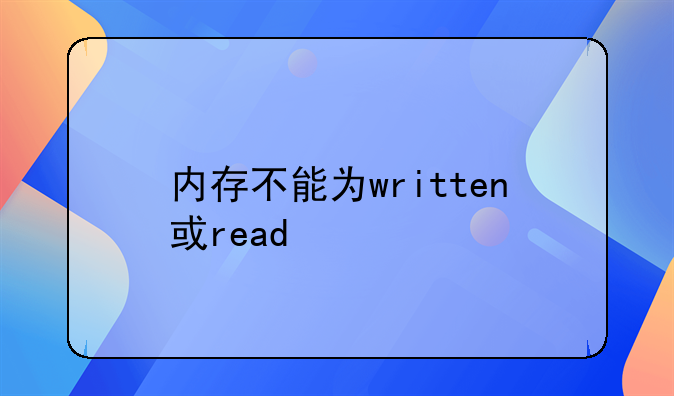
在计算机的日常使用中,我们常常会遇到各种错误提示,其中“内存不能为written或read”(Memory cannot be written or read)是较为常见的一种错误消息。这类错误不仅可能打断用户当前的操作,还可能导致程序异常退出,甚至影响系统的稳定运行。本文将深入探讨这一错误现象的原因、常见的解决方法,以及在日常使用计算机时如何预防此类问题的发生。
一、错误概述
“内存不能为written或read”错误,本质上是指操作系统在尝试访问或修改计算机内存时,遇到了不允许的操作请求。这通常是因为内存中的数据已经被破坏、内存地址被非法访问或是系统资源分配出现问题等原因所致。这类错误不仅限于特定的软件或操作系统版本,几乎所有使用Windows操作系统的电脑都有可能遇到。
二、原因分析
1. 驱动程序不兼容或损坏:过时或错误的驱动程序可能会导致系统无法正确管理硬件资源,从而引发内存访问错误。 2. 软件冲突:同时运行的多个程序间可能存在资源争夺,特别是当某些程序尝试访问已被其他程序锁定的内存区域时。 3. 病毒或恶意软件感染:病毒或恶意软件可能会破坏系统文件或内存中的数据,导致内存操作异常。 4. 内存本身故障:物理内存损坏也是导致此类错误的常见原因之一。 5. 系统资源不足:当系统可用的内存空间或处理资源不足时,可能导致某些操作无法完成,从而引发错误。
三、解决方法
1. 更新/回滚驱动程序:检查并更新所有硬件的驱动程序到最新版本,特别是那些最近更新过的设备。如果新驱动导致问题,尝试回滚到旧版本。 2. 运行系统文件检查:使用Windows内置的SFC(系统文件检查器)工具来扫描并修复损坏的系统文件。 3. 关闭不必要的程序和服务:减少后台运行的程序和服务的数量,以释放更多系统资源。 4. 扫描并清除病毒:使用可靠的杀毒软件全面扫描系统,确保没有病毒或恶意软件感染。 5. 执行内存诊断工具:Windows内置的Windows Memory Diagnostic工具可以帮助检测内存问题。 6. 重新安装或更新软件:如果错误与特定软件相关,尝试卸载后重新安装或更新到最新版本。 7. 增加物理内存:如果频繁出现资源不足的情况,考虑增加计算机的物理内存容量。
四、预防措施
1. 定期更新系统和软件:确保操作系统、驱动程序及常用软件都是最新版本,以减少兼容性和安全漏洞。 2. 安装可靠的安全软件:保持杀毒软件和其他安全工具的更新,以抵御病毒和恶意软件的威胁。 3. 合理管理系统资源:避免同时运行过多大型程序或游戏,合理分配系统资源。 4. 定期清理磁盘空间:删除不必要的文件和程序,释放硬盘空间,减少磁盘碎片。 5. 注意硬件维护:定期检查硬件连接,确保各部件正常运作,特别是内存条等关键部件。
五、注意事项
在处理“内存不能为written或read”错误时,请务必小心谨慎。不要随意修改系统文件或注册表项,以免造成更严重的系统损坏。如果方法均无法解决问题,建议寻求专业技术支持或考虑恢复系统到之前的稳定状态。另外,保持计算机硬件的清洁和散热良好也是预防硬件故障的重要手段之一。
电脑经常弹出“xx内存不能为read或written”解决方法
最佳答案当我们在计算机系统中运行一些容量较大的程序或者游戏时,系统常常会自动弹出
“xx内存不能为read或written”的错误提示,遇到这种故障信息时,我们该如何才能将它有效排除,
同时确保下次运行容量较大的程序或者游戏时,系统不会再次出现系统内存读写错误呢
事实上,当我们不幸遭遇上面的故障信息时,我们可以尝试按照如下步骤进行依次排查:
移除无效插件程序 在上网冲浪的过程中,许多插件程序会偷偷地安装到计算机系统中,
而不少插件程序往往都有防删除的功能,因此这些插件很容易与其他的应用程序发生冲突,
从而间接地引起系统内存读写错误的现象。为了给那些大容量的应用程序或游戏提供一个干净、
稳定的工作环境,我们最好定期使用类似360安全卫士这样的程序,来查看系统是否被偷偷安装了各种无效的垃圾插件程序,
一旦发现的话,那可以直接将它们从系统中及时卸载干净。
手工修复系统服务
与系统内存读写操作有关的Windows Management Instrumentation服务要是发生错误的话,也会导致系统弹出内存读写错误的提示,
所以当我们遇到这种错误现象时,可以尝试手工修复一下Windows Management Instrumentation服务,下面就是具体的修复步骤:
首先用鼠标右键单击系统桌面中的“我的电脑”图标,从弹出的快捷菜单中执行“管理”命令,打开本地系统的计算机管理窗口,
在该窗口的左侧显示区域,依次展开“服务和应用程序”/“服务”选项,在对应“服务”选项所在的右侧显示区域中,
找到Windows Management Instrumentation服务,并用鼠标右键单击该服务选项,从弹出的快捷菜单中执行“属性”命令,
打开如图所示的服务属性设置界面; 其次在该设置界面的“常规”标签页面中,单击“停止”按钮,
将Windows Management Instrumentation服务暂时停止运行。之后,打开计算机系统的资源管理器窗口,
在该窗口中依次展开“Windows”、“system32”、“wbem”、“repository”文件夹,
然后将“repository”文件夹窗口中的所有文件进行一下备份,备份完成后将该文件夹中的所有内容全部清除掉;
接下来,重新启动一下计算机系统,待系统启动成功后,按前面操作打开Windows Management Instrumentation服务的属性设置界面,
单击该界面中的“启动”按钮,相信这么一来Windows Management Instrumentation服务就能正常运行了。
修复系统损坏文件
如果计算机系统不小心感染了病毒或者发生了误删除操作,那么与系统内存读写操作有关的系统文件很可能受到损坏,
而这些系统文件一旦受到损坏的话,那么我们就很容易遭遇内存读写故障提示了。
所以,我们一旦碰到内存读写错误的提示时,不妨按照如下步骤修复一下系统,看看系统是否存在损坏的文件:
首先使用最新版本的杀毒软件,来对计算机系统进行彻底地病毒查杀操作,因为计算机系统一旦感染了病毒而不进行清除的话,
我们即使修复了系统文件,病毒仍然有可能会继续破坏系统文件,所以及时使用杀毒软件来将计算机中的病毒全部清除干净,
可以确保系统文件不会继续受到病毒的威胁。 其次使用系统自带的“sfc”命令,来尝试将受到损坏的系统文件修复到正常状态。
在修复受损系统文件时,只要依次单击“开始”/“运行”命令,在弹出的系统运行对话框中,
输入字符串命令“sfc /scannow”,单击回车键后,该命令程序就会对系统每个角落处的系统文件进行搜索扫描,
一旦发现系统文件的版本不正确或者系统文件已经损坏的话,它就能自动弹出提示界面,要求我们插入Windows系统的安装光盘,
以便从中提取正常的系统文件来替代不正常的系统文件,从而达到修复系统文件的目的。要是系统修复操作成功的话,
相信我们重新启动计算机系统时,就不会看到有什么不正常的现象了。
及时释放系统内存
我们知道,在运行一些容量较大的程序或者游戏时,需要消耗相当的系统内存资源,要是此时内存空间不够时,
那么系统内存读写错误的故障提示很有可能就会发生。为了有效避免这种错误提示,
我们最好在运行容量较大的程序或者游戏之前,应该先将计算机系统重新启动一下,这样能够将系统内存空间充分释放出来;
如果计算机内存空间本身就比较小的话,那么我们建议各位最好及时升级内存,以便拓展内存的有效使用空间,
以防止由于系统内存不足而造成系统内存读写错误的发生。
当然,在系统自身内存空间不足的情况下,我们应该先将那些随机启动的杀毒软件以及相关即时监控的程序暂时关闭掉,
之后再尝试运行容量较大的应用程序或者网络游戏,因为杀毒软件及相关监控程序会在一定程度上消耗一些系统内存资源,
将它们关闭可以节省不小的内存空间,从而能够有效避免内存读写错误现象的发生。
当然,值得注意的是,我们在运行完大容量的程序或游戏之后,还必须记得及时将相关程序的监控功能全部打开。
参考资料 :
l
这个最好用 先 运行 输入cmd 回车在命令提示符下输入
for %1 in (%windir%system32*.dll) do regsvr32.exe /s %1
如果有再不明白的 请输入“read或written”搜索。
PS:其实用LULU工具包里的那个就可以= =_
该内存不能为read与written是怎么了
最佳答案这个是你开机启动项里有一项程序 损坏 文件缺失 造成的 你可以将所有用户开机启动项禁用然后 分别打开 关闭 进行排查 找出之后 重新安装 或者修复 升级 此软件 即可解决问题
电脑出现:【该内存不能为read与written】,原因是比较复杂的,
偶然出现,点:【确定或取消】,即可,
1。配置错误,【重启,出完电脑品牌后,按F8,高级启动选项,最后一次正确配置,回车,回车】,
2。系统漏洞,【360安全卫士或金山卫士,或可牛免费杀毒,修复:高危和重要的,其它忽略】,
3。软件冲突,【卸载不常用的软件,保持系统稳定,尤其是同类型的软件,不兼容】,
4。软件版本过旧,【使用:(驱动人生),更新:显卡驱动,声卡驱动,其它软件,覆盖安装】,
5。病毒木马,【杀毒软件,全盘扫描与自定义扫描,完毕后,隔离区,彻底删除】,
6。恶评插件,【可牛免费杀毒,金山卫士,或360安全卫士,清理恶评插件】,
7。系统文件损坏,【金山急救箱】,扩展扫描,立即扫描,立即处理,重启电脑】,
8。专业工具,【去网上下载一个:read修复工具,修复,试试】,
9。可疑启动项,【360系统急救箱,开始急救,完毕后,重启,文件隔离区,删除全部】,
【系统设置修复区】,全选,扫描修复,【网络修复区】,修复,重新启动,确定,
【DLL文件恢复区】,扫描修复,
10。指令修复法,开始菜单,运行 ,输入cmd, 回车,在命令提示符下输入(复制即可) :
for %1 in (%windir%system32*.ocx) do regsvr32 /s %1
粘贴,回车,滚动完毕后,再输入:
for %1 in (%windir%system32*.dll) do regsvr32.exe /s %1
回车,直到屏幕滚动停止为止,重启电脑,
11。兼容模式,【桌面快捷方式上,点右键,属性,兼容性,用兼容性运行这个程序,windows 98,勾好,应用,确定, 或者点:用管理员身份运行这个程序,应用,确定】,
12。还原系统或重装系统,【如果有必要的话,一键还原或重装系统】。
电脑出现内存不能为“ read"或“ written"”怎么办!
最佳答案这是由于系统主题被破解,而VirtualBox会调用uxtheme.dll,才出现问题。以下方法来解决:
1、若是Win7 64位系统,则运行UniversalThemePatcher_1.5.22 x64,点击恢复themeservice.dll、themeui.dll、uxtheme.dll三个文件。
2、重启电脑后,再运行VirtualBox,就不会再出现错误。
扩展资料:系统出现内存不能为"Read"或"written"的原因:
1、驱动不稳定,与系统不兼容,这最容易出现内存不能为 Read 或者文件保护。
2、系统安装了一个或者多个流氓软件,这出现 IE 或者系统崩溃的机会也比较大,也有可能出现文件保护。
3、系统加载的程序或者系统正在运行的程序之间有冲突,尤其是部分杀毒软件监控程序。
4、系统本身存在漏洞,导致容易受到网络攻击。
5、病毒问题也是主要导致内存不能为 Read、文件保护、Explorer.exe 错误……
6、如果在玩游戏时候出现内存不能为 Read,则很大可能是显卡驱动不适合(这里的不适合有不适合该游戏、不适合电脑的显卡),也有可能是 DX9.0C 版本不够新或者不符合该游戏、显卡驱动。
7、部分软件本身自身不足的问题。
8、电脑硬件过热,也是导致内存不能为 Read 的原因之一。
9、电脑内存与主板兼容性不好也是导致内存不能为 Read 的致命原因。
为什么电脑显示内存不能为read,该怎么解决?
最佳答案解决“该内存不能为written”的错误以及电脑黑屏问题,通常需要采取一系列的排查和修复步骤,包括检查硬件、更新或修复软件、以及调整系统设置等。
“该内存不能为written”的错误通常表明某个程序试图写入一个它没有权限或者是受保护的内存区域。这种情况可能是由于多种原因造成的,比如软件缺陷、病毒感染或者是硬件问题。而电脑黑屏则可能是由于显示器故障、显卡问题或者是系统崩溃等原因引起的。
要解决这些问题,首先可以尝试以下步骤:
1. 重启计算机:这是最基本的排查步骤,有时候简单的重启就可以解决问题。
2. 检查硬件:确保所有硬件都连接良好,没有松动或损坏。特别是内存条和显卡,如果可能的话,可以尝试重新插拔或更换插槽。
3. 更新或修复软件:确保操作系统和所有驱动程序都是最新的。如果有最近的软件更新或安装,尝试卸载或回滚到之前的版本,看看问题是否得到解决。
4. 运行病毒扫描:使用可靠的杀毒软件进行全面扫描,确保系统没有受到恶意软件的感染。
5. 查看系统日志:通过查看系统日志,可以找到可能导致问题的详细信息和线索。
6. 安全模式启动:尝试在安全模式下启动计算机,这样可以排除一些启动项和服务的干扰,有助于定位问题。
7. 系统还原或重置:如果步骤都无法解决问题,可以考虑使用系统还原点将系统还原到之前的状态,或者进行系统重置。
需要注意的是,这些步骤可能需要根据具体情况进行调整。例如,如果是笔记本电脑出现这些问题,可能需要考虑电池和电源适配器等因素。此外,对于一些复杂的硬件或软件问题,可能需要专业的技术支持来帮助解决。
内存不能为written与内存不能为read的故障如何解决?
最佳答案内存不能为written与内存不能为read的解决策略
遇到电脑弹出内存错误提示,不必惊慌,这可能是软件或硬件的暂时问题。对于偶尔出现,可能是程序运行冲突或资源不足所致,只需关闭程序后重试。但频繁的内存错误需深入处理: 硬件故障检查:
内存条损坏或质量问题:使用MemTest工具检测,考虑更换内存条,尤其是不同品牌或容量混插时可能导致不兼容。
散热问题:确保内存的适当冷却,尤其是超频后,否则可能导致不稳定。
硬件兼容性:检查内存与主板的连接,确保所有硬件兼容。 软件层面分析:
内存错误可能源于程序bug或操作系统问题。如内存分配失败,需要检查系统资源使用情况,更新或卸载可能引发冲突的软件。 程序bug:尝试修复软件的内存管理部分,或寻找是否有可用的补丁更新。
软件与系统不兼容:设置兼容模式运行,或更新到与系统兼容的版本。
病毒影响:运行杀毒软件清除可能的恶意软件。 对于具体的错误代码,如0x70dcf39f或0x77f745cc,可尝试修复或升级相关软件,甚至重置系统到初始状态。
总结,内存不能为read/written的解决方法包括但不限于更换内存、检查硬件兼容、修复或升级软件,以及排查病毒影响。若问题依然存在,专业维修必不可少。
电脑提示内存不能为written或read怎么办?
最佳答案遇到内存不能为written或内存不能为read的困扰?本文总结了解决方法。 问题原因:
这类错误通常由硬件故障或软件问题引发,偶尔的软件运行错误可暂不理会,但频繁出现则需要排查。 硬件方面解决:
内存问题罕见,可能是内存条损坏、品牌混插不兼容或散热问题。使用MemTest检测内存稳定性,如是混插问题,考虑更换品牌或单内存配置。 软件方面解决:
- 应用程序设计错误:检查内存分配失败,应用程序未正确处理错误可能导致内存溢出。
- 无效内存指针:可能是程序bug,导致试图读写的内存已被释放,需更新或修复程序。
命令排除和注册表修复:
通过运行特定命令和注册表清理,尝试恢复系统功能。
软件工具修复:
使用专门的修复工具,对system32下的.dll和.ocx文件重新注册,可能需要禁用杀毒软件以避免误报。 总结原因与解决措施:
1. 内存条问题:更换内存
2. 不兼容内存:更换或使用同品牌内存
3. 内存质量问题:更换内存
4. 散热问题:改善散热
5. 硬件不兼容:检查硬件连接
6. 驱动或软件冲突:更新驱动或重装软件
7. 病毒问题:杀毒
8. 系统问题:安装更新或重装系统
方法可帮助您解决大部分内存问题,如果问题持续,建议寻求专业维修。
了解了上面的内容,相信你已经知道在面对该内存不能为written时,你应该怎么做了。如果你还需要更深入的认识,可以看看若米知识的其他内容。


